excel行列双条件求和 忽略Excel表格中隐藏的行列求和的方法
excel行列双条件求和 忽略Excel表格中隐藏的行列求和的方法,平凡的世界平凡的你,努力学习使我们变得不平凡,今天要介绍的知识是excel行列双条件求和的相关知识,你准备好学习excel行列双条件求和 忽略Excel表格中隐藏的行列求和的方法了吗,赶紧搬好小板凳,跟我一起来学习这个知识吧!
在使用Excel处理数据时,有时需要隐藏数据表中的某些行或某些列,在对数据进行求和或统计分析时,如果按照常规方法使用SUM()函数或COUNT()函数等,则会将隐藏行列中的数据也计算在内。本文就分别介绍忽略隐藏行中的数据求平均值和忽略隐藏列中的数据求和的方法。
1、启动Excel并打开工作表,在表中选择需要隐藏的行,如图1所示。将选择的行隐藏,在B24单元格中输入公式"=SUBTOTAL(101,B3:B23)",按Enter键完成公式编辑获得计算结果,如图2所示。
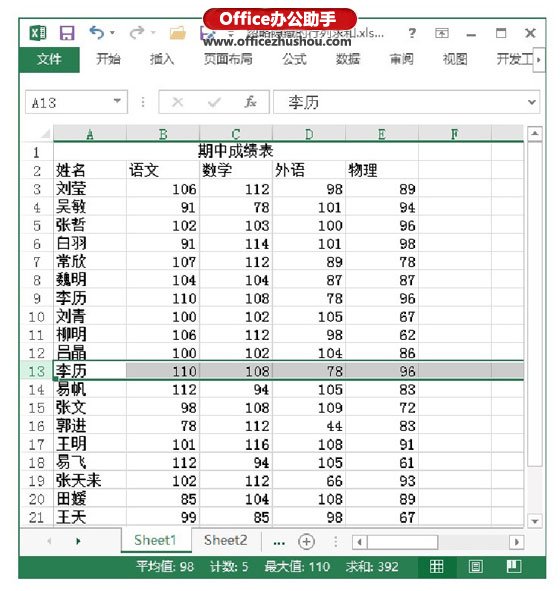
图1 选择需要隐藏的行
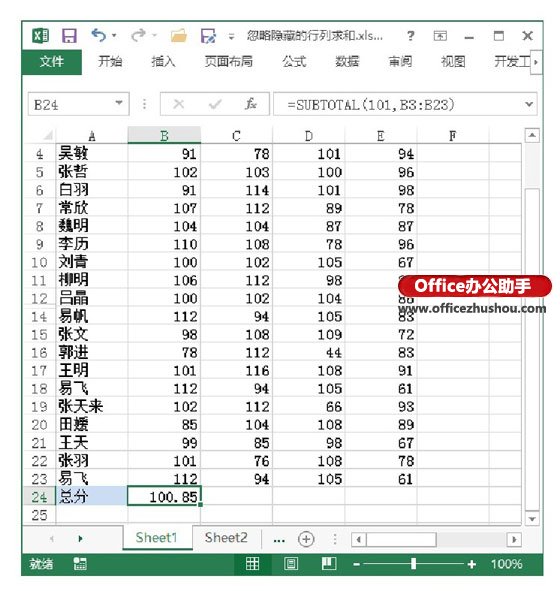
图2 忽略隐藏行求和
提示
SUBTOTAL()函数可以返回列表中数据的汇总值,其具有忽略隐藏行中数据进行求和的能力。
该函数在使用时其第一个参数值为必须参数,使用数字1至11(表示包含隐藏值)或数字101至111(表示忽略隐藏值)来指定使用何种函数来进行汇总计算。如这里使用参数101,表示使用AVERAGE函数来进行求平均值计算,计算中忽略隐藏值。这个函数适用于数据列或垂直区域但不适用于数据行或水平区域。
2、将数学成绩所在的列隐藏并添加一个“三科总分”列用于计算没有隐藏的3科的总分。在I4单元格中输入公式"=CELL("width",B3)",向右侧的3个单元格填充公式,单元格中显示计算结果,如图3所示。在F3单元格中输入公式"=SUMIF($I$4:$L$4,">0",B3:E3)",将公式填充到其下的单元格中获得计算结果,如图4所示。
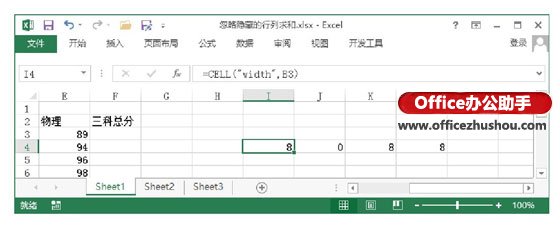
图3 填充公式后的计算结果
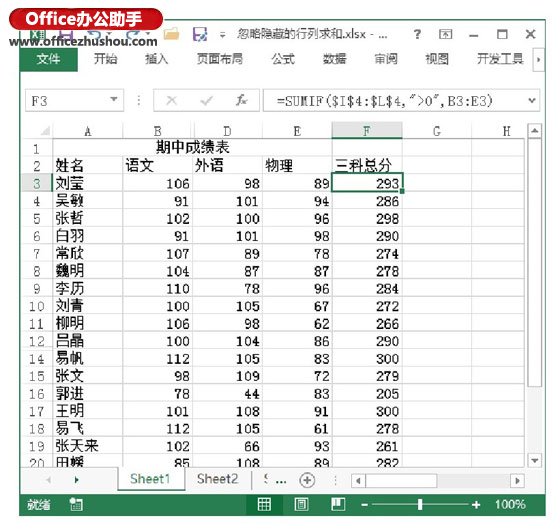
图4 输入公式并向下填充公式获得结果
提示
CELL()函数用于返回单元格的格式、位置或内容等信息,这里第一个参数"width"表示返回单元格的列宽,当单元格被隐藏时,其列宽值为0。SUMIF()函数用于对区域中符合条件的值求和,这里以辅助行中的值是否大于0作为求和的条件,值大于0表明其是未隐藏的数据,这样就可以只对未隐藏列中的数据进行求和了。
以上就是excel行列双条件求和 忽略Excel表格中隐藏的行列求和的方法全部内容了,希望大家看完有所启发,对自己的工作生活有所帮助,想要了解更多跟excel行列双条件求和 忽略Excel表格中隐藏的行列求和的方法请关注我们优词网!




 400-685-0732
400-685-0732
